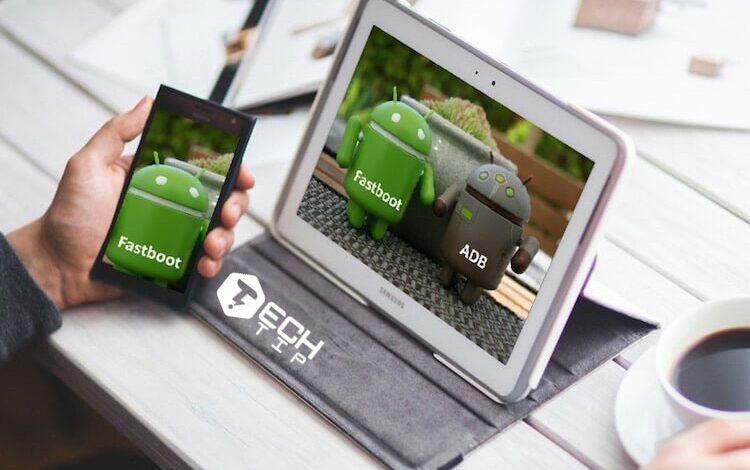
آموزش نصب ADB اندروید در ویندوز ، لینوکس و مک
Android Debug Bridge یا ADB اندروید چیست
در این پست ما در مورد درایورهای ADB و fastboot و نحوه نصب ADB در ویندوز ، مک و لینوکس است . ADB یا Android Debug Bridge یک ابزار خط فرمان است که به شما کمک می کند تا دستورات ADB و fastboot را در دستگاه های اندرویدی خود اجرا کنید. به یک روش ساده ، می توان گفت که ADB و FASBTOOT ابزاری هستند که به شما امکان می دهند دستورات ترمینال را از طریق USB از طریق سیستم به تلفن خود ارسال کنید. هر دوی آنها عملکردهای مختلفی را ارائه می دهند ، اما این برای کاربران اندرویدی تلفن ضروری است .
فرض کنید می خواهید دستگاه خود را روت کنید تا در سیستم تغییراتی ایجاد کند یا ROM Custom را روی تلفن اندروید خود نصب کنید. پس باید دستورات ADB و Fastboot را اجرا کنید .
بنابراین ممکن است آموزش هایی در اینترنت برای نصب پرونده های تنظیم ADB وجود داشته باشد ، کار نمی کنند یا منسوخ می شدند. بنابراین در ادامه ما آخرین درایور های ADB را به شما ارائه می دهیم و این مستقیم از سرورهای Google است. این بدان معناست که این درایورهای ADB به روز شده و روی هر سیستم و دستگاه های Android کار می کنند. تمام مواردی که باید در مورد آموزش راهاندازی درایورهای ADB و fastboot در ویندوز ، مک و لینوکس آماده شده است .
راهنمای نصب ADB اندروید
توجه: تنها با نصب ADB در سیستم کار انجام نمی شود بلکه برای تکمیل تنظیمات ADB باید در تلفن هوشمند خود تغییراتی ایجاد کنید. که در ادامه برای شما آماده کرده ایم .
پیشنهادی :
آموزش رفتن به حالت Safe Mode در اندروید
فعال کردن USB debugging در اندروید
دلایل زیادی برای فعال کردن قابلیت USB Debugging وجود دارد. برای مثال این حالت به شما اجازه می دهد تا برنامه ها را با استفاده از کامپیوتر اجرا کنید. همچنین ممکن است این اجازه را داشته باشید تا ROM های مجزای اندروید نیز نصب کنید، اطلاعات را بین دستگاه ها منتقل کنید و تلفن ها یا تبلت ها را در حالت Debug ریکاوری یا بازیابی نمایید .
بخوانید : آموزش فعال کردن USB Debugging در اندروید
آموزش نصب ADB در ویندوز
ابتدا فایل ADB جهت نصب را از لینک زیر دانلود کنید .
سپس فایل را در درایو C از حالت فشرده با نرمافزار وینرر خارج کنید . (C:\platform-tools)
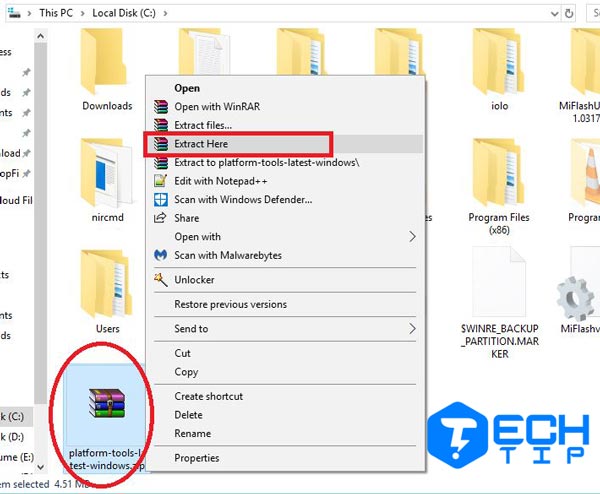
بعد از استخراج فایل ، پوشه Platform-Tools را باز کنید . و سپس داخل پوشه ترمینال را باز کنید. در ویندوز ، می توانید با گرفتن دکمه Shift و راست کلیک بر روی فضای خالی پوشه سپس گزینه Open command prompt را انتخاب کنید . (ممکن است برخی از کاربران ویندوز ۱۰ به جای “command prompt” این گزینه “PowerShell” را ببینند. )
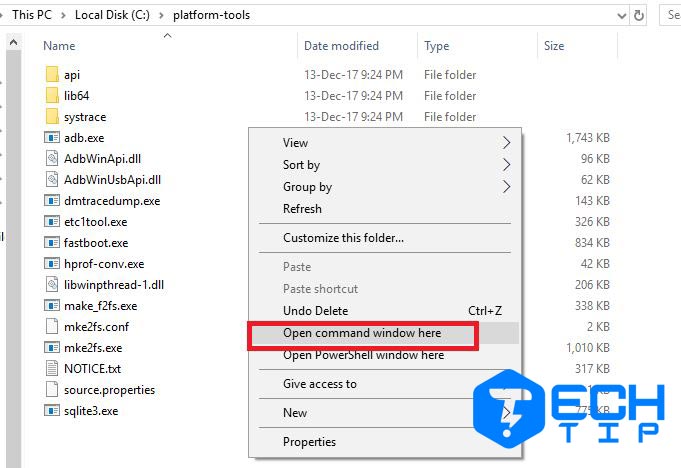
اکنون تلفن خود را با کابل USB به سیستم ویندوز خود وصل کنید. و سپس دستور زیر را در پنجره command prompt وارد کنید تا ارتباط بین سیستم و گوشی برقرار شود.
adb devices
شماره سریال دستگاه شما باید در پنجره فرمان ظاهر شود .
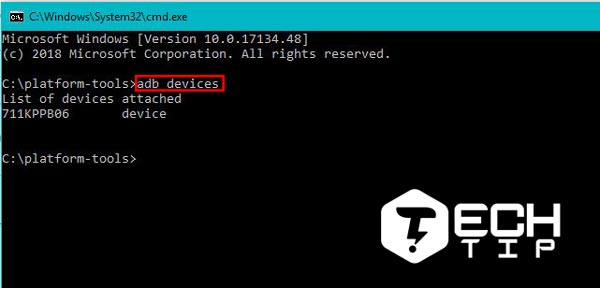
همچنین در صفحه تلفن خود ، باید یک صفحه نوتیفیکیشن را ببینید تا دسترسی به USB Debugging را قبول یا رد کند. اعلان دسترسی به USB Debugging را هنگام درخواست به گزینه تأیید همیشه را انتخاب کنید .
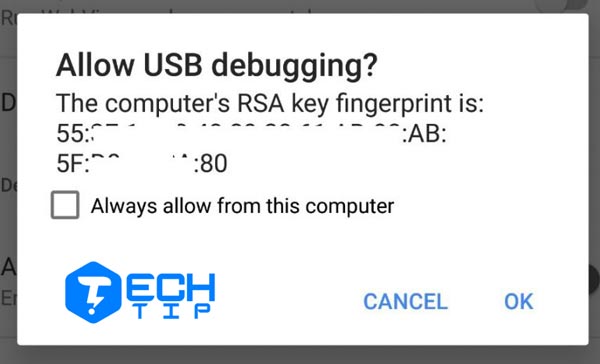
اکنون می توانید هر دستور ADB را روی ویندوز خود اجرا کنید.
آموزش نصب ADB در مک
ابتدا فایل ADB جهت نصب را از لینک زیر دانلود کنید .
اکنون فایلی که دانلود کردید را روی دسکتاپ خود از حالت فشرده بانرم افزار وینرر خارج کنید.
ترمینال را در سیستم عامل مک خود باز کنید. حالا برای نصب به پوشه ای که ADB را در آن استخراج کرده اید بروید ، دستور زیر را در پنجره Terminal وارد کنید.
cd /path/to/extracted/folder/
در مک من ، این دستور به صورت زیر است
cd /Users/Sid/Desktop/platform-tool/
حالا تلفن خود را با کابل USB به سیستم مک وصل کنید. حالا دستور زیر را در پنجره Terminal وارد کنید تا ارتباط بین مک و گوشی برقرار شود.
adb devices
اکنون در دستگاهتان ، فوراً “Allow USB debugging” یا ” Allow USB debugging “ را مشاهده می کنید. اتصال را قبول کنید.
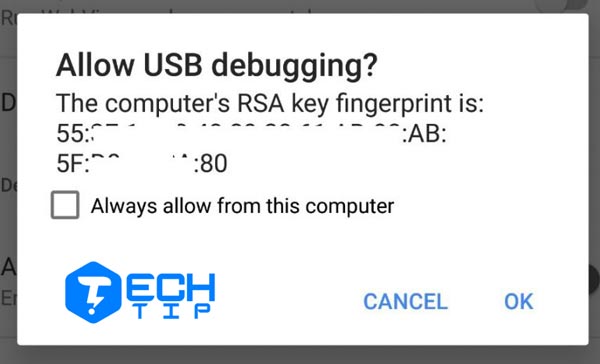
نصب ADB بر روی سیستم مک شما با موفقیت نصب شد .
آموزش نصب ADB در لینوکس
ابتدا فایل ADB جهت نصب را از لینک زیر دانلود کنید .
اکنون فایلی که دانلود کردید را روی دسکتاپ خود از حالت فشرده بانرم افزار وینرر خارج کنید.
ترمینال را در سیستم عامل لینوکس خود باز کنید. حالا برای نصب به پوشه ای که ADB را در آن استخراج کرده اید بروید ، دستور زیر را در پنجره Terminal وارد کنید.
cd /path/to/extracted/folder/
حالا تلفن خود را با کابل USB به سیستم لینوکس وصل کنید. حالا دستور زیر را در پنجره Terminal وارد کنید تا ارتباط بین لینوکس و گوشی برقرار شود.
adb devices
اکنون در دستگاهتان ، فوراً “Allow USB debugging” یا ” Allow USB debugging “ را مشاهده می کنید. اتصال را قبول کنید.
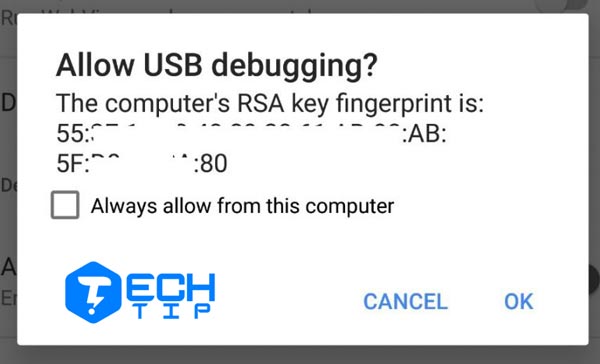
نصب ADB بر روی سیستم لینوکس شما با موفقیت نصب شد .




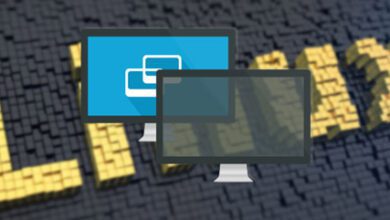
با سلام.در مرحله اول که میزنم adb devices hdk, ld’i
adb is not recognized as an internal or external command.operable program or batch file.
فایل platform -tools hc از همین سایت دانلود کردم.
لطفا راهنمایی کنید.در ضمن گوشی من روت نیست.
با تشکر.
سلام دوست عزیز ، دقت کنید زمانی که گوشیتون رو وصل می کنید به سیستم باید گزینه PTP رو توی گوشی انتخاب کنید .